Mnoho používateľov desiatej verzie OS Windows sa niekedy po aktualizácii na túto úpravu, „čistej“ inštalácii alebo po nainštalovaní aktualizácií pre existujúci systém sťažuje na problémy so zvukom (napr. aktualizácie systému Windows 10 zvuk stíchol alebo úplne zmizol). Prečo sa to deje? Dôvodov nemusí byť toľko a problém možno odstrániť niekoľkými jednoduchými spôsobmi, ktoré sú ďalej navrhnuté na zváženie.
Po aktualizácii systému Windows 10 sa zvuk stal tichším: čo robiť ako prvé
Ak takáto situácia nastane, prvým krokom je vlastná diagnostika zvukového systému. Ak nepočuť žiadny zvuk, jeho hlasitosť sa znížila, existujú cudzie zvuky alebo pískanie, najskôr prejdite do nastavení zvukového systému pomocou ikony hlasitosti na systémovej lište s výberom riadku na riešenie problémov v RMB.
Ak sa zistia problémy, systém v každej fáze vydá odporúčania na ich odstránenie. Ak sa nenájdu žiadne problémy, otvorí sa okno zariadení. Môžete si ich skontrolovať sami. Ak v systéme Windows 10 nie je počuť žiadny zvuk, vyberte aktívne zariadenie predvolené (označené zeleným začiarknutím) a stlačte tlačidlo nastavenia. Potom vykonajte niekoľko krokov, aby ste našli problémy. Ak nič z toho nefungovalo a Windows 10 po tom stále nemá žiadny zvuk, pokračujte ďalšími krokmi.
Výber prehrávacieho zariadenia
Desiaty Verzia systému Windows z hľadiska ozvučenia vyzerá veľmi zaujímavo. Faktom je, že sa môže automaticky pridať zariadenia tretích strán prehrávanie, ako sú zvukové systémy grafické adaptéry, HDMI zariadenia alebo dokonca virtuálne ovládacie prvky ako SoundMAX. Takéto zariadenia sú schopné zachytiť ovládanie zvukového systému a ich nastavenie môže spôsobiť zníženie hlasitosti.
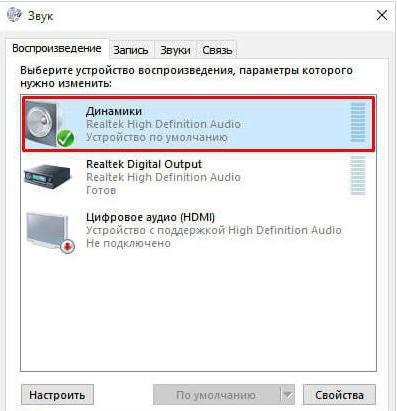
V okne zobrazujúcom všetky prehrávacie zariadenia deaktivujte všetky zariadenia tretích strán a softvérové zvukové komponenty a vyberte presne to zariadenie, ktoré sa používa v tento moment(napríklad reproduktory Realtek HD Audio - mimochodom nemusia byť jeden, ale dva). Skúste prehrať alebo otestovať každý z nich. Nastavte zariadenie, ktoré funguje správne, ako predvolené zariadenie.
Vypnutie ďalších efektov
Niekedy sa však otázka, ako opraviť zvuk (Windows 10), alebo skôr hľadanie odpovede naň, môže obmedziť na deaktiváciu zbytočné efekty o ktorých mnohí používatelia nemajú ani poňatia. Takže napríklad pre vybrané zariadenie môžete použiť kartu komunikácie, ktorá zobrazí možnosti zníženia hlasitosti pri práci s inými aplikáciami (napríklad Skype). Tieto nastavenia môžu ovplyvniť hlasitosť, ale nie vždy.
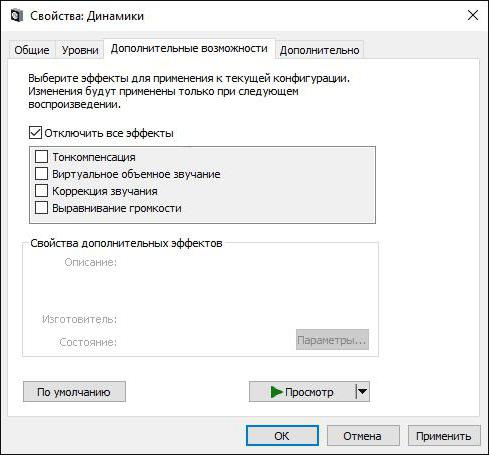
Je lepšie použiť tlačidlo vlastností a tam skontrolovať nastavenia niekoľkých záložiek (Vylepšenia, priestorový zvuk resp pridané vlastnosti). Možno medzi parametre patrí priestorový zvuk, hlasitosť alebo prehrávanie 7 + 1 a ozvučenie nie sú na to prispôsobené. Vypnite všetky efekty a znova skontrolujte zvuk.
Problémy s vodičom
Čo ak však po aktualizácii systému Windows 10 zvuk skutočne stíchol a vyššie uvedené metódy problém nevyriešili? Veľmi často môže byť problém s ovládačmi. V tomto prípade môže byť situácia dvojaká: buď je potrebné aktualizovať ovládač, resp aktualizovaný ovládač nefunguje správne a je potrebné ho vrátiť späť.

Vykonávať takéto akcie vo veľmi jednoduchý prípad mali by ste použiť "Správca zariadení" (devmgmt.msc v ponuke "Spustiť"), aktualizovať ovládače cez PCM alebo prejsť do sekcie vlastností, kde môžete aktualizovať alebo vrátiť späť.
Ak potrebujete nainštalovať ovládač pre neštandardné vybavenie, na karte informácií vyberte ID zariadenia a skopírujte najdlhší reťazec s identifikátormi DEV a VEN a potom vyhľadajte ovládač na internete.
V prípadoch, keď po aktualizácii systému Windows 10 zvuk stíchol, môžete použiť jednoduchšie riešenie, ktoré spočíva v inštalácii špeciálnych programov na aktualizáciu ovládačov (napr. Posilňovač vodiča). Aplikácia automaticky naskenuje všetok hardvér, po ktorom nájde a nainštaluje najnovšie ovládače pre úplne všetky zariadenia v systéme.
Chýbajúci zvuk v systéme Windows 10: čo robiť v takejto situácii
Nakoniec, ak vôbec nejde zvuk, skúste v nastaveniach zvukovej karty obnoviť predvolené nastavenia, odstráňte zariadenie zo „Správcu úloh“, odinštalujte nedávno nainštalované aktualizácie, použite rollback systému na dátum, kedy bolo so zvukom všetko v poriadku.
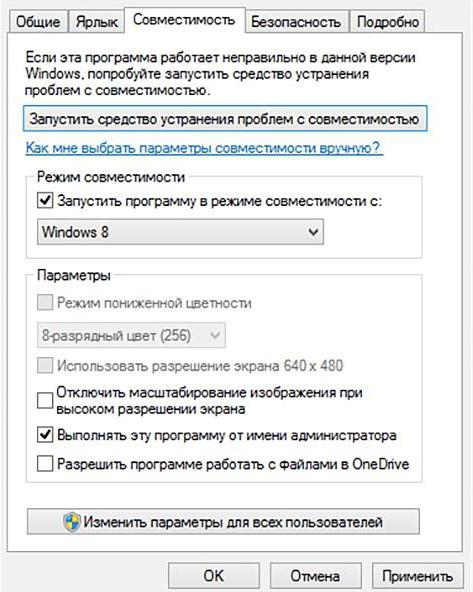
Ale nie vždy to funguje. V systéme Windows 10 môžete aktualizovať zvuk sami. opätovná inštalácia príslušný ovládač, ale iba pre samotný inštalátor musíte povoliť režim kompatibility (najčastejšie je lepšie použiť kompatibilitu so systémom Windows 8).
Krátke zhrnutie
Toto je všeobecný prehľad problémov so zvukom a ako ich opraviť. Vírusy schopné ovplyvniť vodičov sa nebrali do úvahy, rovnako ako ďalšie virtuálne softvérové zariadenia ktoré je potrebné deaktivovať alebo nakonfigurovať na prehrávanie. Okrem toho sa niektoré z týchto programov inštalujú samy počas procesu inštalácie. vlastné zariadenia alebo ovládače zvukovej karty, ktoré sa majú používať štandardne. Ale sú s inštalované zariadenie môžu byť úplne nekompatibilné. Preto by sa s takýmito situáciami malo počítať. Väčšina z nich však pomáha najviac jednoduché metódy začať z správna voľba prehrávacieho zariadenia alebo vypnúť efekty a končí inštaláciou čerstvý vodič... Režim kompatibility možno použiť, ak programy automatická aktualizácia ovládač pre Windows 10 pre konkrétny hardvér sa nenájde.
Tichý zvuk na počítači môže byť dôkazom hardvéru aj softvérové problémy a poruchy.
Pokúsme sa podrobnejšie popísať všetky možné príčiny problému a efektívnymi spôsobmi jeho elimináciu.
Problém číslo 1. Možné problémy s hardvérom
Medzi hardvérové dôvody, prečo sa zvuk stal tichším, patria nasledujúce:
- Zastarané konektory reproduktorov. Všetky konektory sa pravidelne lámu. Tento problém sa zvyčajne vyskytuje, keď je osobný počítač nainštalovaný stará verzia zvuková karta.
Tiež problém nefunkčné konektory kvôli tomu, že sa používali príliš často, neustále zapínali a vypínali zariadenia.
V dôsledku takého častého používania sa stratí kontakt so zástrčkou zvukové zariadenie môže fungovať ticho alebo nemusí fungovať vôbec. Riešením tohto problému je výmena konektora;
Poradte! Uistite sa, že okrem poškodeného konektora funguje správne aj zvukové zariadenie a produkuje zvuk na správnej úrovni. Ak to chcete urobiť, pripojte ho k inému počítaču.
- Rozdelenie na úrovni zvukovej karty. V tomto prípade musíte kontaktovať servisné stredisko na opravu alebo výmenu zvukovej karty počítača alebo notebooku.
Problém číslo 2. Je potrebné aktualizovať ovládače
Takmer všetky problémy so zobrazením pripojených zariadení k počítaču sa zmenšujú na skutočnosť, že je potrebné aktualizovať softvér ovládača.
Po prvé, ak zvuk funguje ticho, musíte skontrolovať relevantnosť nainštalované ovládače pre zvukovú alebo grafickú kartu zariadenia (v moderné počítače grafické karty obsahujú funkcie zvukových kariet, čo šetrí miesto vo vnútri skrinky počítača).
Poradte! Všetok potrebný softvér ovládača si musíte stiahnuť zo stránky výrobcu, ochránite sa tak pred rizikom stiahnutia vírusu alebo iného typu malvér.
Taktiež je potrebné skontrolovať ovládače jednotlivých audio zariadení pripojených k počítaču.
Postupujte podľa pokynov nižšie:
- Prejdite do správcu systémových zariadení;
- Potom vyberte kartu so zvukovými vstupnými a výstupnými zariadeniami, ako je znázornené na obrázku nižšie;
- Kliknite na ktorékoľvek zo zariadení kliknite pravým tlačidlom myši myšou a vyberte aktualizovať ovládače, potom v sprievodcovi inštaláciou, ktorý sa otvorí, vyberte automatické vyhľadávanie aktualizácie a počkajte, kým sa nainštalujú.
Celý proces aktualizácie ovládača zariadenia prebehne automaticky do jednej minúty, počítač musí mať internetové pripojenie. Urobte to isté pre všetky ostatné zariadenia na karte zvuku v Správcovi zariadení.
Problém číslo 3. Slúchadlá znejú príliš ticho
Prečo slúchadlá hrajú príliš potichu?
- Slúchadlá môžu byť zlomené alebo poškodené. Ak chcete odmietnuť možnosť rozbitia slúchadiel, skúste ich otestovať na svojom smartfóne, tablete alebo inom zariadení. Ak fungujú dobre, problém je v počítači.
- Ak používate operačnú sálu systém Windows xp, problém tichej reprodukcie zvuku je celkom štandardný. Príčinou problému je, že Microsoft už niekoľko rokov nevydal nové aktualizácie pre zvukovú kartu a vôbec nepodporuje starší operačný systém.
To je dôvod, prečo mnohí moderné slúchadlá a iné zvukové zariadenia môžu byť nekompatibilné s operačným systémom, a preto nebudú fungovať správne. - Uistite sa, že všetky ovládače sú nainštalované a fungujú správne. Ak to chcete urobiť, v správcovi zariadení vyhľadajte pripojené slúchadlá, kliknite na ne pravým tlačidlom myši a povoľte vlastnosti zariadenia, ako je znázornené na obrázku nižšie.
V v tomto prípade, systém indikuje, že slúchadlá fungujú normálne.
Ak je stav pripojených slúchadiel označený ako chybný alebo kritický, mali by ste aktualizovať hardvérovú konfiguráciu, potom by ste mali slúchadlá definitívne odpojiť a reštartovať počítač alebo notebook, potom slúchadlá znova pripojiť a otestovať zvuk.
Všetko by malo fungovať dobre. Príklad aktualizácie konfigurácie pripojených slúchadiel je znázornený na obrázku nižšie.
Problém číslo 4. Tichý zvuk pri prehrávaní filmov
Niektorí distribútori filmov často zámerne znižujú hladinu zvuku, aby sa ochránili pred prípadnými nárokmi držiteľov autorských práv, pretože automatické programy na identifikáciu pirátskeho obsahu nedokáže rozlíšiť medzi dvoma identickými zvukovými stopami, ak sa prehrávajú na rôznych frekvenciách.
Film, ktorý ste si stiahli, teda môže prehrať zvuk potichu, nie kvôli problémom so systémom.
Ak váš prehrávač prehráva všetky audio a videoklipy dostatočne potichu, musíte si bez meškania a v správnom kódovaní nainštalovať nové kodeky – akýsi ovládač na rozpoznávanie video a audio stôp.
Kodeky si môžete stiahnuť z oficiálnej webovej stránky vývojára vášho prehrávača.
Otestujte zvuk toho istého videa v rôznych prehrávačoch, vo väčšine prípadov sa nesprávne prehrá iba jeden z prehrávačov audio stopy.
Uistite sa, že všetky ovládače zvuku v počítači alebo notebooku sú nainštalované a fungujú správne. Postupujte podľa pokynov vyššie v článku.
Problém číslo 5. Tichý zvuk z reproduktorov
Tichý zvuk z reproduktorov môže naznačovať viac než nesprávne nainštalovaný softvér ovládača. Reproduktory môžu byť zaprášené alebo zlomené.
Skontrolujte, či vnútro reproduktorov nie je znečistené, pretože príliš veľké množstvo prachu môže byť priamou príčinou nesprávnej reprodukcie zvuku:
- Sprístupniť zadný kryt skrine reproduktorov, príklad otvorených reproduktorov je znázornený na obrázku;
- Skontrolujte stav všetkých vodičov, je možné, že niektoré z nich boli poškodené pádom alebo iné. mechanickému poškodeniu zariadení. Z tohto dôvodu sa zvuk môže prehrávať prerušovane alebo príliš potichu;
- Dôkladne očistite obsah kufríka od prachu a pavučín. Dá sa to urobiť kozmetickým alebo umeleckým štetcom. Nikdy nepoužívajte vlhkú handričku. Zabráňte vniknutiu vlhkosti do zariadenia.
Problém číslo 6. Nesprávna činnosť počítačových audio zariadení na úrovni OS
Ak ste aktualizovali všetky ovládače, nakonfigurované nová konfigurácia zariadení, uistite sa, že reproduktory a slúchadlá fungujú správne, keď sú pripojené k iným zariadeniam, a tiež sa uistite, že problém nesúvisí s poruchou hardvéru a zariadenie je stále tiché, použite ďalšia možnosť nastavenia zvuku.
S najväčšou pravdepodobnosťou zvuk nefunguje správne na úrovni operačný systém počítač alebo notebook.
V systéme Windows 7-10 môžete zvýšiť hlasitosť nasledujúcim spôsobom:
- Hrať akékoľvek hudobný súbor... Počas procesu nastavenia teda môžete upraviť hlasitosť v reálnom čase;
- Kliknite na ikonu zvuku vedľa hodín na paneli zariadenia na pracovnej ploche. Skontrolujte hladinu zvuku;
- Ak je hlasitosť zvuku vysoká a hudba sa prehráva potichu, prejdite na ovládací panel počítača a do vyhľadávacieho poľa obsahu zadajte slovo „zvuk“. Medzi výsledkami vyhľadávania vyberte nastavenia hlasitosti položky, otvorí sa nasledujúce okno;
Ak je mixér na nízkej úrovni, upravte ho, hudba by mala znieť hlasnejšie, potom použite nastavenia a zatvorte okno ovládania hlasitosti zvuku počítača.
Zosilňovač zvuku
Na úpravu zvuku vášho systému môžete použiť aj tretiu stranu. softvér... Nádherný program pre rýchla inštalácia zvuk je nástroj s názvom Sound Booster.
Čo ak máte z reproduktorov tichý zvuk?
Tichý zvuk na počítači - Možné dôvody a riešenie problémov
Nastavenie zvuku v systéme Windows 7 od LuckyMaverick
Pomôžte vám zistiť, kde začať v systéme Windows 7 pri nastavovaní zvuku pred nastavením správcu zvuku!
Reproduktory môže hrať potichu, predovšetkým vďaka nastaveniu úrovne prehrávania zvukový signál... Skontrolujte na ich tele špeciálne regulátory, ktoré sa prispôsobujú tento parameter... Tiež sa uistite, že nemáte zapnutú funkciu obmedzenia zvuku. Skontrolujte nastavenie hlasitosti v prehrávači, ktorý prehráva audio a video súbory na vašom počítači, niekedy to môže byť tento prípad. Nezabudnite tiež skontrolovať signál zo zvukovej karty kliknutím na ikonu nastavení zvuku v oblasti oznámení na paneli úloh operačného systému Skúste tiež skontrolovať pripojenie káblov reproduktorov, uistite sa, že je kábel v tesný kontakt s koncovkami na zadnej strane audio zariadenia. Uistite sa, že káble nie sú poškodené, neboli vystavené vode alebo iným škodlivým vonkajším vplyvom. Skontrolujte ovládač zvukovej karty, ak je to potrebné, preinštalujte ho alebo aktualizujte. Tiež otvorené špeciálny program ovládač a skontrolujte nastavenia hlasitosti. Uistite sa, že problém sú v reproduktoroch. Ak to chcete urobiť, prepojte ich pomocou kábla s iným zariadením, napr. prenosný prehrávač alebo telefonicky. Na tento účel použite kábel s konektorom jack. Otestujte svoj počítač pripojením reproduktorov alebo slúchadiel k jeho zvukovej karte. Ak reproduktory po určitom čase začali ticho hrať a nevykonali ste žiadne zmeny v organizácii ich práce, pravdepodobne to naznačuje ich poruchu. Obráťte sa na špeciálne servisné stredisko na opravu audio zariadenia alebo, ak máte určité zručnosti, vykonajte opravu sami.
Zoznámte sa s osobou na ulici, ktorá počúva hudbu slúchadlá teraz môžete kdekoľvek. To vám umožní nerozptyľovať okoloidúcich a zároveň si vychutnávať svoje obľúbené skladby. Niekedy musíte použiť slúchadlá aby informácie, ktoré počujete, zostali dôverné. Ale všetko má svoje nevýhody. Slúchadlá napríklad nielenže neprenášajú celé zvukové spektrum, ale ani nehrajú tak hlasno ako stacionárne reproduktory.
Existuje mnoho dôvodov pre tichý zvuk slúchadiel. Na začiatok by ste mali pochopiť, čo očakávať od miniatúrneho reproduktora presne to, čo by ste od veľkého reproduktora očakávať nemali. S týmto čisto fyzickým a Technické špecifikácie... Je tiež možné, že slúchadlá jednoducho nemajú dostatok energie. Skúste sa pripojiť cez vyhradený zosilňovač. Je to lacné a výrazne zvyšuje kvalitu a hlasitosť.Na úroveň zvuku môže mať vplyv aj prílišná svetlosť. Zvuk ide vlastne všetkými smermi. Nie v jednom smere, čím by sa zväčšil objem. Navyše veľké masívne slúchadlá Tiež by ste mali venovať pozornosť tomu, ktorý kábel sa používa na pripojenie slúchadiel k zdroju zvuku. Musí byť tienený, aby sa predišlo rušeniu, no zároveň musí mať nízku impedanciu. Pozrite sa na dizajn slúchadiel. Vákuum slúchadlá vám umožní chrániť sa pred vonkajší hluk aby ste lepšie počuli zvuk Ak sú slúchadlá v poriadku, mali by ste skontrolovať konektor slúchadiel. Možno nepasuje veľmi tesne do konektora pre slúchadlá. To znižuje kontakt; prirodzene to slúchadlá bude hrať tichšie a horšie.Problém môže byť aj so zvukovou kartou počítača. Skontrolujte, či na ňom nie sú stopy po spálení, ako pevne je nainštalovaný. Tiež sa oplatí skontrolovať úroveň hlasitosti v počítači spustením ovládača hlasitosti umiestneného v zásobníku. Ak zvuk zmizne, keď pohnete zástrčkou, problém je v konektore slúchadiel alebo problém môže byť v ovládači zvukovej karty. Preinštalujte ho.
Uvedenie reproduktorov do prevádzkyschopného stavu je pomerne jednoduchá záležitosť, ktorá si nevyžaduje špeciálne znalosti alebo zručnosti. Len musíte byť veľmi opatrní, aby ste si nepoplietli potrebné vodiče. A, samozrejme, pri inštalácii reproduktorov by ste mali brať do úvahy zvukový efekt vyplývajúce z ich odlišnej konfigurácie.

Pre správne nastavenie reproduktorov je prvým krokom výber akusticky najoptimálnejšieho umiestnenia. Predpokladá sa, že vzdialenosť medzi dvoma alebo viacerými stereo reproduktormi by nemala presiahnuť jeden a pol metra. V opačnom prípade bude ich zvuk oveľa horšie vnímaný poslucháčom, „rozmazaný“ v priestore. Neklaďte žiadne reproduktory priamo na podlahu, ktorá pohlcuje vysoké frekvencie a „tlmí“ ich výkon. V ideálnom prípade by mali byť 1 až 2 metre od podlahy. A v spodnej časti je lepšie umiestniť subwoofer, nízke frekvencie ktorý znie harmonickejšie na akomkoľvek tvrdom povrchu.
Ako nainštalovať reproduktory sami: praktické rady
Prevažná väčšina modelov reproduktorov je pripojená k subwooferu a iným audio zariadeniam pomocou audio kábla. Spravidla sú jeho zástrčky zafarbené svetlozelenou farbou, ktorá sa nedá zameniť so žiadnou inou. Ak chcete reproduktory nainštalovať sami, nezabudnite, že musia byť navzájom prepojené. K výstupnému audio zariadeniu sú teda pripojené dva reproduktory spojené do jedného celku naraz a nie každý samostatne.
Ako správne nainštalovať reproduktory a nerobiť chyby
Pri inštalácii reproduktorov stojí za to vziať do úvahy ich hmotnosť. Ak ide o malé kompaktné audio zariadenia, nie je potrebné inštalovať bezpečnostné podporné zariadenia. Ak každý reproduktor váži viac ako 4-5 kilogramov, má zmysel začať inštalovať špeciálne držiaky. Sú to robustné kovové držiaky, ktoré berú hlavný nápor reproduktorov.
Ak ste urobili všetko správne, reproduktory by mali znieť rovnomerne a čisto pri rovnakej hlasitosti. Ak jeden z nich znie tichšie alebo hlasnejšie, skúste upraviť nastavenia subwoofera. Odporúča sa tiež skontrolovať presnosť pripojenia k audio zariadeniu.
Podobné videá
Zdroje:
- Dobré rady ako si vybrať reproduktory do auta, hodnotenie
Niekedy v kruhu priateľov chcem zaspievať niečo krásne, piercing s gitarou. Zároveň musí byť známa skladba, aby ju mohli hrať všetci spoločne. Pieseň skupiny Epidemia " Jazdec od ľad„Je to skvelá voľba pre takúto príležitosť.

Budete potrebovať
- Gitara, texty, akordy.
Inštrukcie
Nalaďte si gitaru. Lyrické piesne ktoré treba hrať „brute-force“ vyžadujú obzvlášť starostlivé naladenie strún. Dá sa to urobiť pomocou elektronickej ladičky alebo „ladenia gitary online“, napríklad guitartuneronline.ru.











Hodnota avatarov v psychológii
Hodnota avatarov v psychológii
Ako zdôrazniť písmeno v MS Word
Čo to znamená, ak je avatar osoby
Ako si vytvoriť svoj vlastný Twitter moment